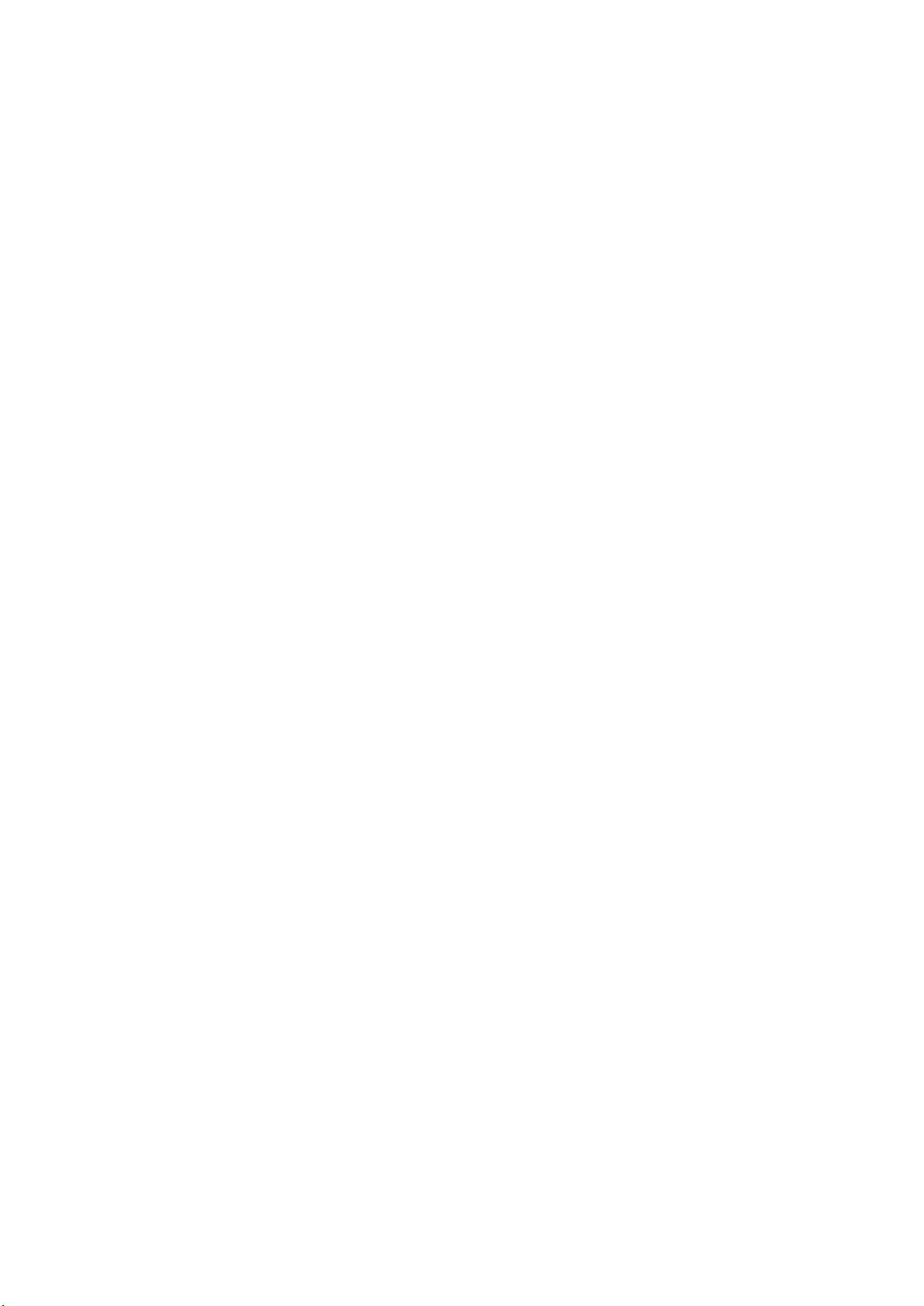ECharts实现多图表联动技术解析
版权申诉
180 浏览量
更新于2024-08-21
收藏 18KB DOCX 举报
"ECharts多图表联动功能的实现方法及示例"
ECharts是一个流行的开源JavaScript数据可视化库,它提供了一系列丰富的图表类型,如折线图、柱状图、饼图等,适用于网页上的数据展示。在处理大量复杂数据时,单一图表可能无法清晰地展示所有信息,这时可以通过多图表联动功能来提升用户体验。ECharts的多图表联动允许用户在一个图表上操作时,关联的其他图表也会相应更新,以显示更详细的信息。
实现ECharts的多图表联动主要涉及以下两个方法:
1. **通过group值建立联动**:
- 首先,为每个ECharts实例设置一个相同的`group`属性,例如`myChart1.group = 'group1'`和`myChart2.group = 'group1'`。
- 然后,调用`echarts.connect`方法,并传入这个共同的`group`值,例如`echarts.connect('group1')`。这将使具有相同`group`值的ECharts实例之间建立联动关系。
2. **直接通过ECharts对象数组建立联动**:
- 如果你有多个ECharts实例,可以直接传入一个包含这些实例的数组到`echarts.connect`方法中,例如`echarts.connect([myChart1, myChart2])`。这样,数组中的所有实例都会互相联动。
联动效果通常包括tooltip的同步显示,即当鼠标悬停在一个图表的特定数据点上时,所有联动图表的对应数据点也会高亮,并显示相应的tooltip信息。这在比较不同维度或时间点的数据时特别有用。
解除多图表联动则可以通过调用`echarts.disConnect`方法,传入之前用于建立联动的`group`值,如`echarts.disConnect('group1')`,或者传入不再需要联动的ECharts实例数组。
在实际应用中,例如上述的2019年与2020年专业招生情况的柱状图联动案例,用户可以通过鼠标交互查看不同年份同一专业的招生详情,提升了数据的可读性和分析效率。联动的实现使得用户无需手动切换,就能快速了解相关数据的变化。
为了实现上述联动效果,开发者需要在HTML中创建图表容器(如`<div id="main1">`和`<div id="main2">`),然后在JavaScript中配置ECharts实例,设置数据、图表类型以及联动相关选项。在加载ECharts库之后,初始化这两个图表实例,最后应用`connect`方法来实现联动。
```html
<div id="main1" style="width:600px;height:400px"></div>
<div id="main2" style="width:600px;height:400px"></div>
<script type="text/javascript">
var myChart1 = echarts.init(document.getElementById('main1'));
var myChart2 = echarts.init(document.getElementById('main2'));
// 配置图表选项...
myChart1.setOption(options1);
myChart2.setOption(options2);
myChart1.group = 'group1';
myChart2.group = 'group1';
echarts.connect(['group1']);
</script>
```
以上就是ECharts多图表联动功能的实现原理和步骤,通过合理的配置和联动,可以创建出交互性强、信息丰富的数据可视化界面。
168 浏览量
214 浏览量
638 浏览量
200 浏览量
326 浏览量
206 浏览量
138 浏览量
680 浏览量
582 浏览量
mmoo_python
- 粉丝: 9540
最新资源
- Next.js入门指南与部署教程
- 现浇钢筋砼空心板空心管的设计与应用研究
- 风机全自动控制PLC程序源代码解析
- Apk2src反编译工具:ActivePerl_5.16.2.3010812913.msi使用指南
- 仿华为日落动画实现技术解析与安卓效果展示
- SQLite与Python3的数据处理与导出实践
- STK软件在获取航天器二维转动指向角度的应用研究
- Qt4.8+环境下的sqlite3封装源代码详解
- PowerBuilder界面设计技巧与实践
- 51单片机典型应用开发范例大全第3版
- MPI 2018.1.163版本下载与配套资源分享
- Azureus Vuze BT下载器5.7.6.0版本特性与下载指南
- 瓦楞纸生产与水循环封闭系统的创新设计
- AppEngine MapReduce源码包压缩文件解读
- 深入分析CPU-Z:电脑硬件检测神器
- Angular项目预售流程:开发、构建与测试